Cet article a été rédigé avec la collaboration de nos éditeurs(trices) et chercheurs(euses) qualifiés(es) pour garantir l'exactitude et l'exhaustivité du contenu.
L'équipe de gestion du contenu de wikiHow examine soigneusement le travail de l'équipe éditoriale afin de s'assurer que chaque article est en conformité avec nos standards de haute qualité.
Cet article a été consulté 167 615 fois.
Avec Facebook, vous pouvez envoyer un message à plus d'une personne, en utilisant la fonctionnalité de groupe de discussion où tous les participants ont accès à la même conversation. Vous pouvez créer un groupe de discussion sur le site de Facebook ou via l'application Facebook Messenger.
Étapes
Méthode 1
Méthode 1 sur 2:Utiliser Messenger
-
1Connectez-vous à l'application Messenger avec votre compte Facebook. Vous ne pouvez pas envoyer des messages via l'application Facebook. Pour cela, vous devez plutôt utiliser l'application Messenger. Les messages envoyés via l'application Messenger peuvent être lus dans Messenger ou sur le site de Facebook.
-
2Sélectionnez le bouton Nouveau message. Sur Android, appuyez sur le bouton + dans le coin inférieur droit puis sélectionnez Écrire un message. Sur iOS, sélectionnez le bouton Nouveau message dans le coin supérieur droit. Le bouton est représenté par une icône de papier et de crayon.
-
3Ajoutez une personne à la conversation. Tapez le nom de la première personne que vous souhaitez ajouter à la conversation. En tapant le nom, vous verrez apparaitre en bas les noms de vos amis correspondant aux premières lettres que vous avez tapées. Sélectionnez la personne que vous souhaitez ajouter.
-
4Ajoutez plus de personnes pour créer un groupe de discussion. Après avoir ajouté la première personne, continuez en tapant les premières lettres du nom de la seconde personne, puis sélectionnez la personne parmi la liste des résultats qui apparait et continuez ainsi jusqu'à ce que vous ayez ajouté toutes les personnes à qui vous souhaitez envoyer le message.
-
5Tapez le message que vous souhaitez envoyer au groupe. Sélectionnez le champ Écrire un message après que vous ayez ajouté tous les participants du groupe, puis commencez à écrire le message. Vous pouvez sélectionner les diverses options au-dessus du champ de texte pour insérer des éléments tels que des photos, émoticônes, GIF animés et autres dans votre message.
-
6Envoyez le message. Après avoir tapé le message, envoyez-le en appuyant sur le bouton Envoyer. Sur les appareils Android, le bouton Envoyer ressemble à un avion en papier. Tous les participants du groupe recevront le message et chaque réponse sera envoyée à tout le groupe.
-
7Changez le nom du groupe de discussion. L'application Messenger vous permet de changer le nom du groupe de discussion. Par défaut, le nom du groupe est la liste des participants du groupe. Le processus de modification du nom varie légèrement selon que vous utilisez un appareil Android ou iOS.
- Sur Android, ouvrez le groupe de discussion et appuyez sur le bouton ⓘ dans le coin supérieur droit. Appuyez sur le bouton ⋮ puis sélectionnez Changer le nom. Entrez le nouveau nom pour le groupe de discussion.
- Dans iOS, ouvrez le groupe de discussion puis sélectionnez le nom actuel du groupe, en haut de l'écran. Appuyez sur Modifier dans le coin supérieur droit et sélectionnez Changer le nom, puis tapez le nouveau nom pour le groupe de discussion.
Publicité
Méthode 2
Méthode 2 sur 2:Utiliser le site de Facebook
-
1Connectez-vous au site de Facebook avec votre compte Facebook. Assurez-vous de vous connecter avec le compte que vous souhaitez utiliser pour envoyer le message au groupe.
-
2Sélectionnez le bouton Nouveau message dans le coin inférieur droit. Ce bouton se trouve sous la liste de vos amis. Si la liste des amis est minimisée, vous trouverez le bouton dans la fenêtre de chat minimisée.
- Si vous souhaitez ajouter des personnes à une discussion existante, appuyez sur le bouton d'engrenage dans la fenêtre de chat, puis sélectionnez Ajouter des amis à la discussion [1] .
-
3Ajoutez des personnes au groupe. Commencez à taper les noms des amis que vous souhaitez ajouter au groupe. Vous pouvez sélectionner les personnes à partir de la liste des résultats qui apparait lorsque vous tapez les noms. Vous pouvez ajouter autant d'amis que vous voulez au groupe.
- Pour retirer du groupe une personne que vous avez ajoutée, cliquez sur le X près de son nom dans le champ À.
-
4Tapez votre message. Vous pouvez taper le message que vous souhaitez envoyer au groupe dans le champ de texte. Cliquez sur le bouton d'émoticône pour insérer une émoticône dans le message ou cliquez sur le bouton de photo ou le bouton de trombone, pour insérer une photo ou un fichier joint à partir de votre ordinateur.
-
5Envoyez le message. Appuyez sur la touche Entrer pour envoyer le message au groupe. Cela créera un groupe de discussion et toutes les réponses au message seront visibles dans le groupe.Publicité
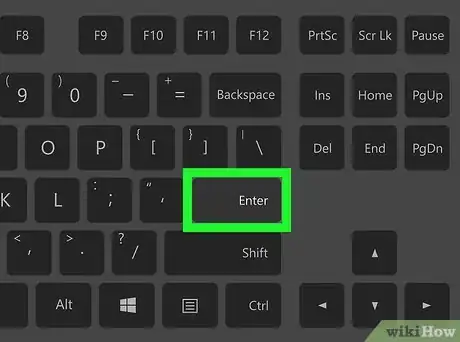













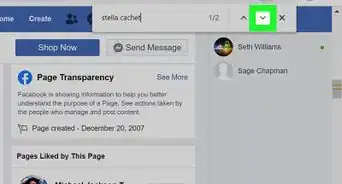





L'équipe de gestion du contenu de wikiHow examine soigneusement le travail de l'équipe éditoriale afin de s'assurer que chaque article est en conformité avec nos standards de haute qualité. Cet article a été consulté 167 615 fois.